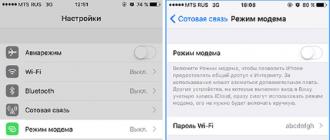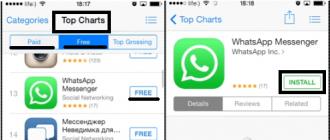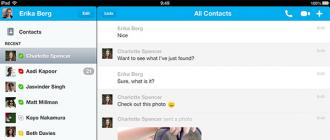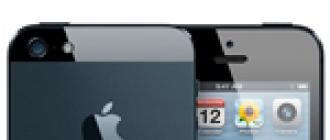Beaucoup rêvent, d'autres achètent un gadget iPhone à la mode et à la pointe de la technologie, mais peu de gens savent comment installer ou télécharger leur sonnerie préférée sur cet appareil. Comment mettre de la musique en sonnerie sur iPhone ? Même une connaissance approfondie des appareils mobiles Apple ne vous permet pas toujours de le faire la première fois.
Pour les débutants, le processus se transforme en souffrance et peut se terminer par une explosion de rage et des dommages à un smartphone coûteux. Pour éviter que cela ne se produise, vous devez explorer trois options pour télécharger la chanson que vous aimez sur iPhone.
Passage rapide
1. Mettez de la musique sur appel via iTunes
Initialement, iTunes était un lecteur multimédia conçu spécifiquement pour les gadgets Apple, progressivement le programme a été transformé et amélioré. C'est maintenant une boutique en ligne où vous pouvez télécharger des sonneries, des chansons à un certain prix, ainsi que regarder des films et écouter la radio.
Toutes les chansons qui seront utilisées comme sonnerie sur l'iPhone doivent être enregistrées dans une extension M4R spéciale, et la durée de la piste doit être exactement de 40 secondes. En réalité, ce processus est simple, l'essentiel est de suivre une certaine procédure :
Étape 1. Sélectionnez et téléchargez le fichier avec la sonnerie souhaitée dans iTunes. Pour ce faire, ouvrez le programme iTunes préinstallé, accédez à la section appropriée - "Musique", cliquez sur l'icône de note dans le coin supérieur gauche. Cliquez ensuite sur "Fichier", et dans la fenêtre qui apparaît, sélectionnez la ligne "Ajouter un fichier à la bibliothèque". La dernière étape consiste à vérifier le fichier téléchargé directement dans la médiathèque.
Étape 2. Il est nécessaire de réduire la lecture d'une composition musicale aux 40 secondes standard. Si la durée de la mélodie dépasse même légèrement la limite indiquée, il ne sera pas possible de l'installer sur la sonnerie de l'iPhone. Vous pouvez découper la composition à l'aide de programmes spéciaux disponibles dans la mémoire du smartphone ou dans iTunes lui-même.
Pour ce faire, cliquez sur le nom du fichier, les informations et sélectionnez l'élément d'options dans la fenêtre qui s'ouvre. Il sélectionne le segment requis de la composition avec un intervalle donné, et tout est "ok". Vous pouvez également augmenter (ou diminuer) davantage le volume de la piste elle-même.
Étape 3. Convertir le fichier au format AAC. Pour ce faire, cliquez sur le menu fichier, sélectionnez l'élément convertir et créez une version au format AAC. Après la manipulation, une nouvelle piste découpée apparaît, sur laquelle vous devez cliquer à nouveau et changer l'extension de M4A à M4R. Pour un maximum de commodité, il doit être déplacé vers le dossier principal où toutes les sonneries sont stockées.
Étape 4. Enregistrez le fichier de sonnerie converti sur votre iPhone lors de la synchronisation avec iTunes. Connectez votre smartphone à un PC ou un ordinateur portable, accédez à iTunes, sélectionnez "Sons" sur le côté gauche, cochez la case à côté de "Synchroniser les sons", puis cliquez sur "Terminer".
Étape-5. Final - réglage de la mélodie pour faire sonner l'iPhone. La chose la plus difficile est terminée, ouvrez maintenant le dossier "Paramètres" - "Sons" - "Sonnerie" un par un. Juste que la mélodie créée sera la première de la liste générale, cochez-la et profitez de votre sonnerie préférée lors d'un appel entrant.
Vidéo
La chanson unique que vous aimez peut être installée sur n'importe quel abonné. Pour ce faire, sélectionnez l'entrée souhaitée dans la liste des contacts et cliquez sur la sonnerie à la fin de la liste.
2. Téléchargez via l'analogue chinois d'iTunes - iTools
Un programme iTools simple et compréhensible a sérieusement supplanté l'application Apple et est devenu à juste titre populaire parmi les propriétaires de gadgets iPhone coûteux. Son avantage réside dans :
- taille minimale Mo
- chargement rapide, ce qui permet un gain de temps multiplié par 5
- la possibilité de télécharger des vidéos, des photos dans différents formats
- la possibilité de définir votre sonnerie préférée sans synchronisation et en quelques secondes
Avant de commencer à configurer un appel sur votre iPhone à l'aide du programme iTools, vous devez le télécharger sur votre ordinateur personnel. La version actuelle pour Mac OS et Windows peut être trouvée
Ordre d'installation :
1. Ouvrez le programme, sélectionnez "Outils" dans le coin supérieur gauche, puis cliquez sur l'icône en forme de cloche à droite - "Créer une sonnerie" (ou vous pouvez cliquer sur le raccourci directement sur le premier écran du programme) ;
2. Dans la nouvelle fenêtre, la dernière colonne à droite est "Sélectionner depuis le téléphone ou depuis l'ordinateur" (1) - cliquez et sélectionnez la chanson sur la base de laquelle la sonnerie sera créée. Vous pouvez écouter la piste, définir le début et la fin de la sonnerie dans la case ci-dessous (2). Sélectionnez le segment souhaité de la mélodie, coupez et enregistrez la nouvelle piste sur votre bureau (3);
3. L'iPhone est connecté à un PC à l'aide d'un câble USB, «Média» est sélectionné dans le programme iTools, puis l'onglet «Sonnerie» s'ouvre dans la colonne de droite et la mélodie enregistrée y est glissée directement depuis le bureau. Ou vous pouvez connecter votre iPhone à votre ordinateur avant de lancer l'opération et cliquer immédiatement sur "Importer vers le téléphone".
4. Prêt! Il reste à passer de l'iPhone au dossier "Paramètres", "Sons", "Sonnerie", sélectionnez le dernier fichier ajouté et réglez-le sur un appel entrant général ou sur un abonné spécifique.
La facilité d'installation, le déballage des sonneries sur l'iPhone à l'aide du programme iTools se compare favorablement à iTunes, mais, comme on dit, le choix appartient à l'utilisateur.
3. Convertir et VALTR 2
Le progrès ne s'arrête pas là, les programmeurs travaillent sans relâche pour faciliter la vie des possesseurs de gadgets "apple". Ils ont réussi à contourner le logiciel d'installation de sonnerie standard - iTools et iTunes. Le principal problème de l'iPhone est le format non standard de lecture de la mélodie M4R, mais il peut également être résolu. Cela vaut la peine d'utiliser un convertisseur audio en ligne ou un programme spécial, il existe de nombreux services.
La conversion est le moyen le plus courant de changer le format MP3 familier en M4R en quelques secondes. Avec cette application, vous pouvez obtenir une sonnerie en deux étapes :
1. Ouvrez le convertisseur audio, téléchargez la composition complète.
2. Convertissez via l'insert "Sonnerie pour iPhone" et enregistrez la nouvelle piste.
S'ensuit l'installation d'une sonnerie sur un appareil mobile par analogie avec les versions précédentes : "Paramètres", "Sons", "Sonneries".
Il existe un autre programme populaire qui fonctionne avec les systèmes d'exploitation MAC et Windows - c'est WALTR. Vous pouvez le télécharger. Avec son aide, vous pouvez non seulement télécharger des sonneries, mais également des fichiers multimédias dans différents formats. Le programme est gratuit pendant 24 heures, ce qui est suffisant pour télécharger des centaines de mélodies et de sonneries. Sa beauté réside dans sa simplicité. Vous pouvez même connecter votre iPhone ou iPad via Wi-Fi et transférer des fichiers multimédias en quelques secondes.
Travailler avec l'application est facile, vous devez suivre trois étapes simples :
- ouvrir le fichier dans WALTR ;
- connectez l'iPhone au PC via un câble ou une connexion Wi-Fi et attendez une connexion avec un appareil mobile. Ajoutez ensuite un fichier au format M4R au programme, attendez une notification concernant l'ajout d'une nouvelle sonnerie au gadget;
- allez dans le dossier "Paramètres", sélectionnez la dernière sonnerie et définissez-la comme sonnerie.
Tous les programmes ci-dessus : iTools, iTunes, conversion, WALTR sont conçus dans un seul but : gagner du temps lors de l'installation de sonneries sur les smartphones iPhone de marque. Laquelle choisir ? Tu décides. WALTR est le plus pratique, mais il est également payant, mais iTools dispose d'un large éventail de fonctions et, en plus de télécharger des sonneries, peut faire beaucoup de choses avec votre iPhone 4 5 6 7 8 Plus et iPhone X.
Nous espérons que vous savez maintenant comment mettre de la musique lors d'un appel sur un iPhone à partir de n'importe quel format.
GarageBand peut ajouter gratuitement des sonneries à votre téléphone en utilisant n'importe quelle piste de la mémoire de votre iPhone !
En tant que nouveau propriétaire de l'iPhone XS Max, j'ai acheté des sonneries dans l'App Store, mais je suis miraculeusement tombé sur cette méthode.
Voila ! J'ai un tas de sonneries gratuites.
Que faut-il faire

1 . Téléchargez et accédez au programme GarageBand, quelqu'un l'a selon la norme.
2 . Choisir Créer de nouvelles boucles en direct, cliquez sur le signe plus à gauche et ajoutez la boucle.
3 . Choisissez parmi les trois options en haut de l'onglet Musique.
4 . Allez dans Chansons, sélectionnez la chanson que vous aimez et cliquez sur la case.
5 . Faites-le glisser vers le haut, placez-le en premier lieu, cliquez sur terminé !
6 . Cliquez sur Enregistrement(cercle rouge au milieu) et après 3 secondes, appuyez sur la flèche tout en bas de l'écran, sous votre icône Loupe.
7 . Le record est parti. Nous attendons environ 35 à 40 secondes et appuyons sur stop.
8 . En haut à gauche, cliquez sur la flèche et sélectionnez Mes chansons.
Allez dans Général -> Sons -> Sonnerie et sélectionnez notre piste !
Tout est prêt !
Vous pouvez donc ajouter à l'appel aucune de tes chansons! Egalement via le menu Exporter vous pouvez envoyer la piste via des messagers, des messages, etc.
j'ai économisé dans wav-format, en le transférant sur le réseau social VKontakte ! Là, vous pouvez également créer une couverture de piste et changer le titre.
C'est très simple, mais tout le monde ne le sait pas.
Comment créer des sonneries pour iPhone en utilisant iTunes de nombreux utilisateurs de smartphones Apple appellent incommode. Il est difficile de discuter avec eux, car le processus de création d'une sonnerie dans iTunes ne peut pas être qualifié d'intuitif. Heureusement, il existe de nombreuses autres façons de créer une sonnerie pour iPhone. Nous avons décrit les plus simples d'entre eux dans ce manuel.

Pourquoi cette méthode est-elle la plus simple ?
La simplicité de la méthode décrite ci-dessous réside dans le fait que vous n'avez pas besoin d'installer de logiciel spécial pour couper les chansons. Tout se passe en ligne, ce qui signifie que la seule chose dont vous avez besoin est un ordinateur avec accès à Internet. De plus, vous n'avez même pas besoin de renommer la sonnerie reçue au format .m4r. Le service fera tout par lui-même.
Étape 1. Accédez au site Web du service coupe mp3.
Étape 2. Cliquez sur " Fichier ouvert” et sélectionnez la chanson à partir de laquelle vous souhaitez créer une sonnerie. Vous pouvez également ajouter une chanson via un lien direct, depuis Google Drive ou Dropbox.

Étape 3 Sélectionnez le début et la fin de la sonnerie en déplaçant les curseurs bleus. Vous pouvez définir un intervalle plus précis à l'aide des flèches du clavier.

Remarque : Si vous souhaitez que la sonnerie démarre en douceur, en augmentant progressivement le volume, placez le commutateur "Smooth Start" sur la position active. Le paramètre "Smooth fade" fonctionne de manière similaire, mais pour la fin de la sonnerie.
Étape 4. Sélectionnez le format Sonnerie pour iPhone».

Étape 5. Une fois la création de la sonnerie terminée, cliquez sur " culture". Un gros plus de ce service est que le téléchargement de la chanson coupée est direct, sans avoir besoin, par exemple, de visionner des publicités.

Prêt! La sonnerie a déjà été téléchargée sur votre ordinateur au format .m4r. Il ne reste plus qu'à l'ajouter à iTunes et à le synchroniser avec l'iPhone.
Comment télécharger une sonnerie sur iPhone
Étape 1. Lancez iTunes, connectez votre iPhone à votre ordinateur et sélectionnez votre smartphone.

Étape 2. Sélectionnez la section " Des sons« en colonne » Sur mon appareil“.

La prochaine mise à jour d'iTunes a apporté des ajustements mineurs à la procédure d'exportation des sonneries vers iPhone ou iPad. Maintenant, pour cela, il vous suffit de faire glisser le fichier audio préparé dans la fenêtre du programme.
Avec la sortie d'iTunes 12.7, les développeurs ont trouvé inapproprié de créer une version AAC de l'audio. Cela a donc perdu de sa pertinence. Analysons en détail comment utiliser la nouvelle version du programme pour mettre une sonnerie sur l'iPhone (iPad).
En général, il n'y a pas de difficultés, il vous suffit de mettre à jour iTunes vers la dernière version et d'avoir le fichier audio M4R souhaité (il existe de nombreux convertisseurs en ligne de MP3 vers M4R sur Internet).
Instruction étape par étape
- Nous connectons l'iPhone à l'ordinateur et ouvrons le "thon"
- Sélectionnez l'appareil connecté en cliquant sur l'icône appropriée
- Sélectionnez la section "sons"

- Nous trouvons le fichier M4R préparé sur l'ordinateur
- Maintenant, faites simplement glisser la future sonnerie dans la section qui s'ouvre. S'il n'y a pas d'onglet "sons", faites-le glisser dans la section "sur mon appareil", puis tout se passera automatiquement.
 Il est possible qu'après ces manipulations la mélodie recherchée n'apparaisse pas au bon endroit. Ensuite, dans iTunes, cliquez sur l'onglet "Parcourir" et assurez-vous que la case "traiter manuellement la musique et la vidéo" est activée.
Il est possible qu'après ces manipulations la mélodie recherchée n'apparaisse pas au bon endroit. Ensuite, dans iTunes, cliquez sur l'onglet "Parcourir" et assurez-vous que la case "traiter manuellement la musique et la vidéo" est activée.  Maintenant, appuyez sur terminé et transférez à nouveau la sonnerie.
Maintenant, appuyez sur terminé et transférez à nouveau la sonnerie. - Appuyez sur "synchroniser" et décrochez le téléphone

- Sur l'iPhone, nous suivons le chemin : paramètres > sons > sonnerie, où nous sélectionnons notre composition.
Les mélodies pour iPhone n'ont pas perdu de leur pertinence, car changer la sonnerie apporte un peu de variété à notre vie quotidienne. J'ai donc décidé l'autre jour de créer une nouvelle mélodie pour moi-même et de la mettre sur l'appel de l'iPhone, mais il s'est avéré que l'iTunes mis à jour avait des changements mineurs dans l'interface, ce qui a rendu la tâche un peu plus compliquée. Si vous créez et installez des sonneries dans d'anciennes versions d'iTunes, lisez les instructions ici - "". Eh bien, nous comprendrons la 12e version de Tuna.
Pour plus de commodité, les instructions sont divisées en deux sections :

Maintenant, dans l'ordinateur, nous recherchons notre fichier musical au format MP3, nous nous y accrochons avec la souris et le faisons glisser vers la bibliothèque avec des chansons (3).

Notre fichier musical est apparu dans la bibliothèque iTunes. Cliquez maintenant dessus avec le bouton droit de la souris et sélectionnez - Détails (4).

Dans la fenêtre qui s'ouvre, recherchez - Options. Définissez début 0:00, fin 0:30 et cliquez sur OK. Ainsi, la durée de notre sonnerie pour iPhone sera de 30 secondes. J'ai essayé de faire une sonnerie d'une durée de 3 minutes, iTunes n'a pas raté ça, ça a donné ceci :
"La sonnerie n'a pas été copiée sur l'iPhone car sa longueur est trop longue."
Par conséquent, 30 secondes est la meilleure option.

Nous sélectionnons notre morceau de musique en cliquant sur le fichier dans iTunes avec la souris, le morceau est surligné en bleu. Maintenant, nous recherchons un onglet :
- Fichier - Convertir - Créer une version AAC
Je ne sais pas pourquoi Apple a caché cette fonctionnalité jusqu'à présent, c'était plus facile - faites un clic droit sur le fichier et convertissez, maintenant le chemin de conversion est devenu un peu plus long.

Après quelques secondes, nous obtenons notre fichier de 30 secondes, avec le même nom que le fichier d'origine. Nous cliquons sur cette mélodie de 30 secondes avec le bouton droit de la souris et sélectionnons - Afficher dans l'Explorateur Windows (Afficher dans le Finder, les utilisateurs de Mac OS appuient).

Dans la fenêtre qui s'ouvre, nous voyons notre fichier de sonnerie, mais toujours au format M4A, renommez l'extension M4A en extension M4R. Si vous rencontrez des difficultés pour renommer l'extension ou si l'extension ne s'affiche pas, consultez l'instruction - "".
S'il vous est difficile de créer des sonneries dans iTunes, vous pouvez utiliser les services et programmes suivants :
Ensuite, vous pouvez utiliser la deuxième partie de ce guide pour synchroniser ces sonneries sur votre Apple iPhone.
Définir une sonnerie pour un appel iPhone

La sonnerie renommée au format M4R est notre sonnerie créée pour iPhone. En fait, la mélodie de l'appel est prête, il faut maintenant la mettre sur l'iPhone par synchronisation.
À l'aide de la souris, nous récupérons le fichier M4R fini, le glissons dans iTunes et le libérons directement dans le programme. Avant cela, il est conseillé de transférer cette sonnerie dans votre propre dossier (et de l'extraire vers iTunes), car elle pourrait encore être utile à l'avenir. Il existe un autre moyen d'ajouter des sonneries à iTunes -.

Pour vous assurer que la sonnerie M4R a été ajoutée avec succès à iTunes, procédez comme suit : en haut du programme, où nous avions la section "Musique", cliquez sur et sélectionnez "Sons". S'il n'y a pas de section "Sons", alors dans le même menu contextuel, en bas, cliquez sur - "Menu Edition", cochez "Sons" et cliquez sur Terminé.
Dans iTunes 12.7, les développeurs ont supprimé le bouton Modifier le menu, de sorte que certains utilisateurs ne peuvent pas activer la section Sons. La sonnerie est maintenant ajoutée à iTunes en faisant glisser et en déposant la sonnerie M4r. Vous pouvez faire glisser la sonnerie -.
Une fois dans la section Sons, nous devrions voir notre fichier de 30 secondes. Si nous la voyons et qu'elle est là, la sonnerie a été ajoutée avec succès à iTunes. Parfois, malgré les actions correctes ci-dessus, la sonnerie n'apparaît pas dans la section Sons, cela s'est produit dans iTunes sous MacOS, la suppression d'un fichier de 30 secondes de la section Chansons a aidé, ce qui a apparemment interféré d'une manière ou d'une autre avec le chargement de M4R. Mais lors de la suppression de ce fichier, vous devez sélectionner le bouton - Quitter le fichier.
Si votre sonnerie M4R n'apparaît pas dans les sons, il peut y avoir un problème avec le fichier de musique MP3 d'origine, auquel cas essayez d'autres fichiers de musique MP3. Ou essayez de créer une sonnerie non pas dans iTunes, mais en utilisant d'autres services et liens vers lesquels nous avons indiqué.

Si dans iTunes, dans la section Sons, des sonneries apparaissent, alors on les met sur l'iPhone :
- Nous prenons un câble USB, en l'utilisant, nous connectons l'iPhone à l'ordinateur. Dans la barre supérieure d'iTunes, cliquez sur l'icône iPhone qui apparaît
- Dans la barre latérale gauche sous l'iPhone lui-même, cliquez sur la section - Sons
- Cochez la case - Synchroniser les sons
- Choisissez : Tous les sons ou Sons sélectifs
- Au bas d'iTunes, cliquez sur Appliquer ou Synchroniser

Nous attendons que toutes les étapes de synchronisation soient passées et iTunes écrira la sonnerie sur l'iPhone. Ensuite, nous prenons le téléphone, allons dans Paramètres - Sons - Sonnerie, et nous voyons que notre sonnerie est la toute première de la liste.
Si vous souhaitez activer les flashs de rétroéclairage de l'iPhone pour un appel entrant qui accompagnera votre mélodie, alors lisez -.
Si vous décidez de supprimer les sonneries de l'iPhone, nous lisons -. Eh bien, si vous avez encore des questions sur les sonneries pour iPhone ou si vous voulez le même beau nom de sonnerie que sur la dernière photo, alors bienvenue dans la nôtre - "".